הצג פגישות באפליקציה למכשירים ניידים
המידע בדף הבית של האפליקציה למכשירים ניידים Dynamics 365 Sales יכול לעזור לך לתכנן טוב יותר את היום שלך. לדוגמה, המקטע פגישות מציג את הפגישה האחרונה שלך ואת הפגישה הבאה הקרובה. כדי לראות פגישות נוספות ביום, הקש על פגישות בדף הבית או בסרגל הניווט. פגישות שנקבעו ב- Microsoft Outlook מוצגות.
הערה
- לא ניתן ליצור פגישה מאפליקציית Dynamics 365 Sales למכשירים ניידים.
- המקטע פגישות כולל רק פגישות שבהן יש משתתף אחד לפחות שנמצא מחוץ לתחום הארגון שלך.
דרישות רשיון ותפקיד
| סוג דרישה | הכרחי |
|---|---|
| רשיון | Dynamics 365 Sales Premium, Dynamics 365 Sales Enterprise, Dynamics 365 Sales Professional, או Microsoft Relationship Sales למידע נוסף: מחירי Dynamics 365 Sales |
| תפקידי אבטחה | כל תפקיד מכירות ראשי, כגון איש מכירות או מנהל מכירות מידע נוסף: תפקידי מכירות ראשיים |
הצג פגישות
בסרגל הניווט, הקש על פגישות.
תצוגת לוח שנה נפתחת.
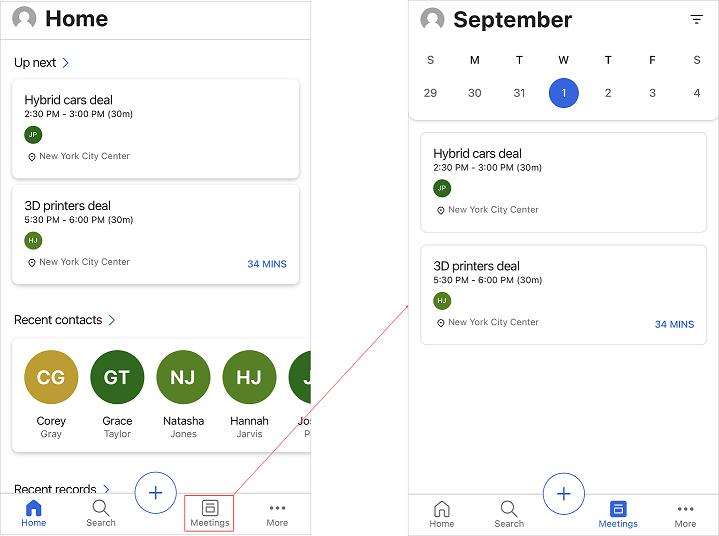
בצע אחת מהפעולות הבאות:
- כדי לראות את פרטי הפגישה, הקש על רשומת הפגישה.
- כדי לראות פגישות לתאריך מסוים, הקש על תאריך ביומן. אם לא נקבעו פגישות לאותו יום, שום דבר לא מוצג.
תצוגת פרטי פגישה
כדי לראות פרטים על פגישה ספציפית, הקש על רשומת הפגישה בדף הבית או בתצוגת לוח השנה. פרטי הפגישה מוצגים, כמוצג בתמונה הבאה.
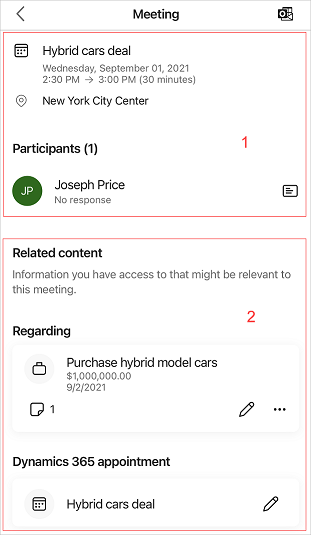
פרטי הפגישה כוללים את הדברים הבאים:
מידע על פגישה ומשתתפים
הערה
הנתונים המוצגים בחלק זה מאוחזרים משרת Microsoft Exchange שלך.
פרטי הפגישה
המקטע של מידע הפגישה מספק מידע על נושא הפגישה, המיקום, השעה והתיאור. הקש על מקטע התיאור כדי להציג פרטים נוספים. שים לב שניתן לראות את פרטי הפגישה אך לא ניתן לערוך אותם באפליקציה.
המשתתפים
עד חמישה משתתפים בפגישה מוצגים במקטע משתתפים, כגון לקוחות ומארגן הפגישות. אתה יכול לראות את סטטוס הקבלה של המשתתף, למשל התקבל, זמני, נדחה או שאין תגובה. כאשר אתה מקיש על שם המשתתף, התצוגה המהירה של רשומת איש הקשר שלו נפתחת. באפשרותך לבצע את הפעולות הבאות באיש הקשר: להציג, לערוך וליצור. מידע נוסף: ניהול אנשי קשר
תוכן קשור
חלק זה מציג מידע רלוונטי לפגישה כגון לגבי רישום ומינוי.
הערה
הנתונים המוצגים קשורים לרשומה 'לגבי' שנבחרה, והם מאוחזרים מארגון Dynamics 365 Sales שלך.
רשומת 'לגבי'
המקטע 'לגבי' מפרט על מה הפגישה, כגון הזדמנות, הפניה, קשר או תיק לקוח. כאשר פגישה מצורפת לרשומה, הפגישה מציגה את ציר הזמן, התובנה, מידע על משתתפים והישויות הקשורות אליה. כמו כן, הרשומה 'לגבי' עוזרת לך להבין על מה הפגישה, כך שתוכל להגיע מוכן עם מידע רלוונטי.
בצילום המסך הבא אתה יכול לראות שהפגישה היא על הזדמנות לרכוש מכוניות מדגם היברידי.
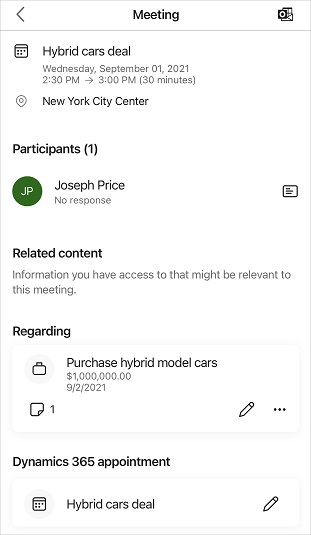
תוכל לבצע את הפעולה הבאה על ישויות 'לגבי': צפייה ועריכה של הרשומות יחד עם שינוי רשומת 'לגבי' בפגישות וגם להוסיף רשומת 'לגבי' בפגישות. אתה יכול גם לנתק את הרשומה 'לגבי' כשהיא כבר לא רלוונטית לפגישה הנוכחית.
הערה
- תוכל להגדיר את הרשומה 'לגבי' רק אם סינכרון בצד השרת הופעל בסביבה שלך וכתובת הדואר אושרה. פנה למנהל המערכת שלך כדי לקבוע את ההגדרות.
- אם אינך מצליח להוסיף רשומה 'לגבי' לפגישות גם לאחר שההגדרות המתאימות מתקבלות, הסר והתקן את האפליקציה מחדש.
אתה יכול לעדכן את הרשומה 'לגבי' אם היא אינה רלוונטית יותר או שיש שינויים בפגישה. כדי לשנות את הרשומה 'לגבי', בצע את השלבים הבאים:
בכרטיס הרשומה, הקש על
 , ולאחר מכן הקש על שנה רשומה מחוברת.
, ולאחר מכן הקש על שנה רשומה מחוברת.
בדף 'לגבי', בחר רשומה אחרונה או הקש על חפש כדי לחפש את הרשומה הרצויה.
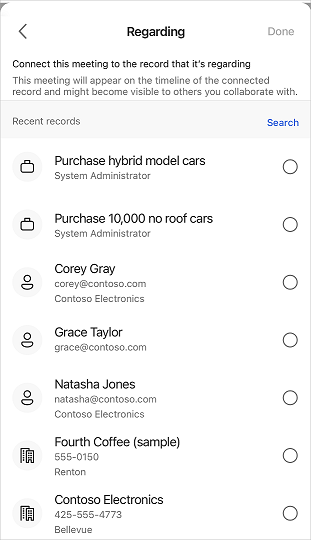
לאחר בחירת רשומה, הקש על בוצע.
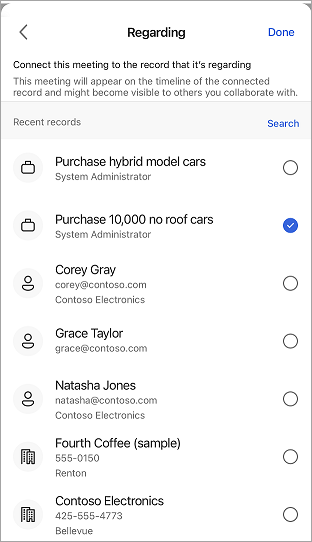
פרטי הרשומה המחוברת מוצגים במקטע 'לגבי'.
אתה יכול להוסיף רשומה מסוג 'לגבי' לפגישה כאשר לא קשורה אליה רשומת 'לגבי' כלשהי. כשמוסיפים את רשומת 'לגבי', ישויות הקשורות אליה מתווספות גם הן לפגישה.
הערה
לאחר שתוסיף רשומת 'לגבי', לא תוכל למחוק אותה. עם זאת, באפשרותך לעדכן את הרשומה אם תגלה שהרשומה שנוספה אינה מתאימה.
בדף פרטי הפגישה, הקש על חבר רשומה.
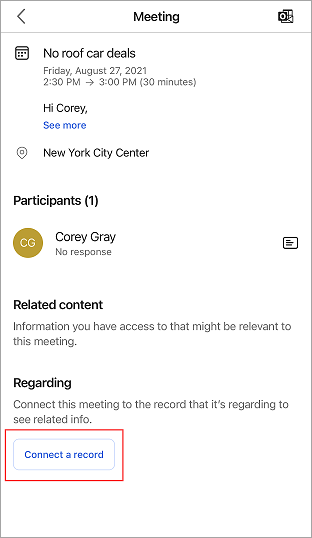
בדף 'לגבי', בחר רשומה אחרונה או הקש על חפש כדי לחפש את הרשומה הרצויה.

לאחר בחירת רשומה, הקש על בוצע.
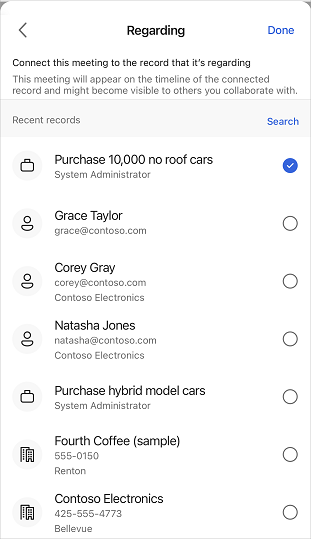
הרשומה המחוברת מוצגת במקטע לגבי.
אתה יכול לנתק את הרשומה 'לגבי' כשהיא כבר לא רלוונטית לפגישה הנוכחית.
בכרטיס הרשומה, הקש על
 ולאחר מכן הקש על נתק רשומה.
ולאחר מכן הקש על נתק רשומה.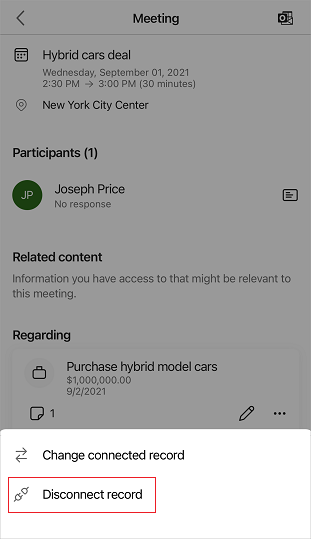
הרשומה מנותקת מהפגישה, והלחצן חבר רשומה מוצג.
הערות ותזכורות
הערות ותזכורות מוצגות בתוך הרשומה המקושרת המתאימה. הצג פרטים של הרשומה כדי לראות הערות ותזכורות.
כדי להציג רק את ההערות המצורפות לרשומה המחוברת, הקש על  על הרשומה המחוברת.
על הרשומה המחוברת.
למידע נוסף
שימוש בפליקציה Dynamics 365 Sales (Preview)
נהל אנשי קשר
נהל רשומות
משוב
בקרוב: במהלך 2024, נפתור בעיות GitHub כמנגנון המשוב לתוכן ונחליף אותו במערכת משוב חדשה. לקבלת מידע נוסף, ראה: https://aka.ms/ContentUserFeedback.
שלח והצג משוב עבור